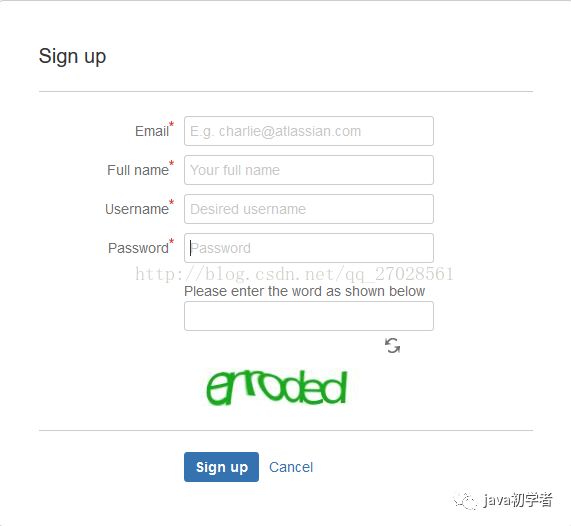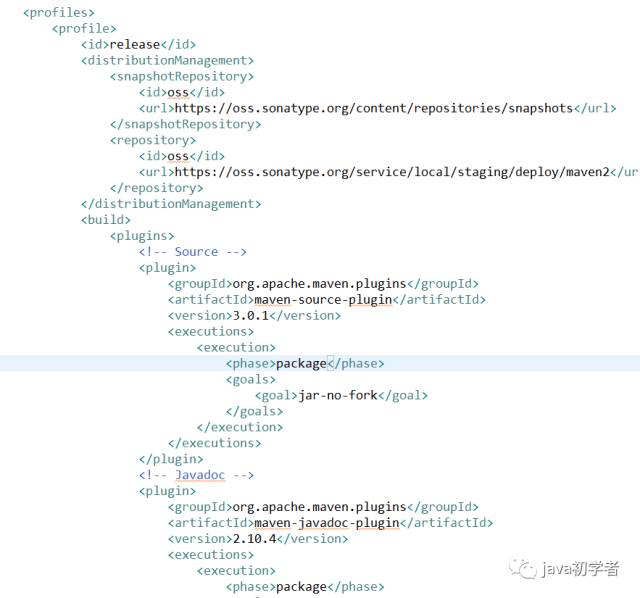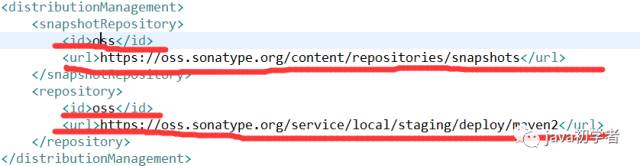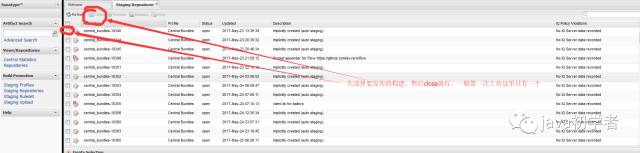发布项目到maven中央仓库
可能很多人都在用maven仓库,但是如果要问怎么发布项目到中央仓库,估计很多人都不知道了,下面本篇文章带大家往中央仓库发布一个自己的maven项目。
往maven中央仓库发布组件的过程是与Sonatype工作人员交互的过程,这个过程是在Sonatype的JIRA平台上完成的,过程如下:
在Sonatype的JIRA注册
提交一个issue(提出一个发布申请),告诉工作人员我要创建一个构件。
等待工作人员审批,会给你发邮件,在这个issue下给你comment说明通过或者哪里有问题。
上传构件
发布构建,并在哪个issue下告诉工作人员我发布了
等待审核,如果通过会告诉你需要release一下并在issue上告诉工作人员我release了
发布成功
后续更新
1. 注册帐户
注册地址是 https://issues.sonatype.org/secure/Signup!default.jspa
里边所有的字段都是必填的,其中email很重要,之后工作人员和你沟通都是通过该邮箱进行的。
2. 创建一个 Issue
地址是 https://issues.sonatype.org/secure/CreateIssue.jspa?issuetype=21&pid=10134
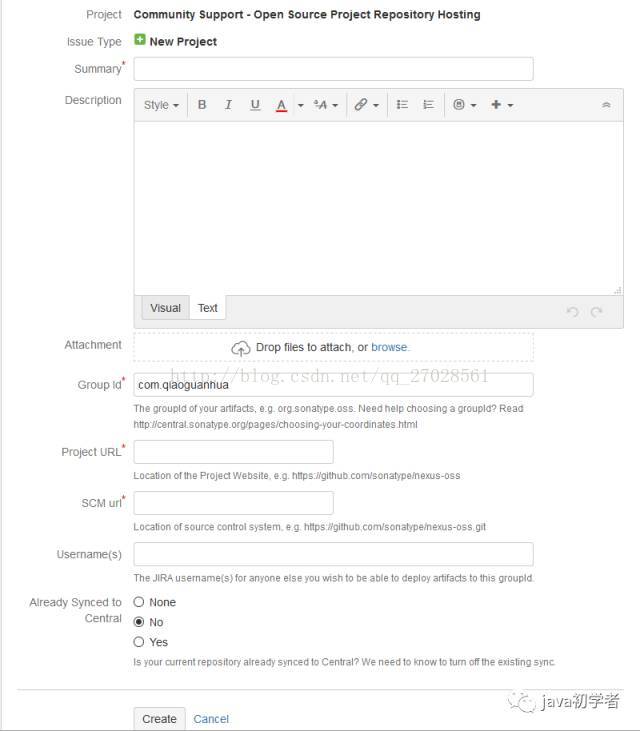
这里需要特别说明的是Group Id,如果你是托管在Github或者Git@OSC 可以使用com.github.XXX或者net.oschina.XXX,我之前注册了个自己的域名com.qiaoguanhua,所以在此可以填写这个group(我实际发布的是com.github.935237604),剩下的可以依照实际情况填写,例如托管的地址等等(托管地址等信息会在用去去maven仓库搜索的时候显示,用来帮助用户找到你的项目地址寻求帮助)。另外此处填写的group id必须和你要发布的组件的pom中的group id一样,必须一样!!!
3. 等待Issue审批
审批就是等着审核人员告诉你审核是否通过,如果不通过审核人员会告诉你不通过的原因,例如当你用的是自己的域名时(不是github)审核人员会询问你域名是否是你的,回复一下就行,然后工作人员就会给出下图的回复:
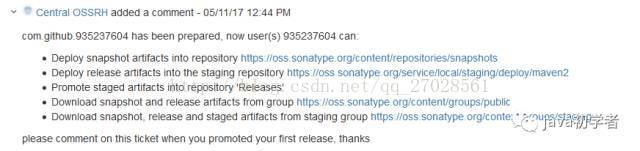
这个是工作人员告诉我已经通过了,可以去下面那个地址发布(前两个地址),发布后去下面后两个地址搜索。
4. 使用 GPG 生成密钥对
这个步骤是不是很突然?GPG是干嘛的?我开始也很迷茫,后来看官方文档说是签名构建用的,貌似为了保证你的构件不被第三方篡改,用于验证,神马原理呢?就是用这个东西在本地生成一个公钥和一个私钥,把公钥上传上去,当发布的时候用私钥签名一下(这个由maven-gpg-plugin搞定,不用我们自己来)。步骤如下(此处不详细介绍安装,不会安装的自行百度):
(1)生成公钥私钥
gpg --gen-key
然后一路回车,输入用户名、邮箱等,最后重复两次输入Passphase(这个在发布的时候需要,在此牢记)
(2)查看公钥私钥
gpg --list-keys
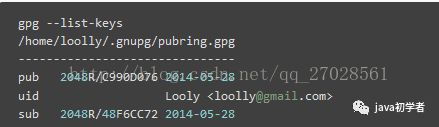
(3)发布公钥
gpg --keyserver hkp://pool.sks-keyservers.net --send-keys C990D076(这个C990D076是上一步查看的公钥ID)
5.修改setting.xml
setting.xml这个文件存在于两个地方,一个是用户的Maven配置文件,在${user}/.m2/setting.xml,${user}表示你的用户目录,这个文件只对当前用户有效,另一个在你Maven安装目录的conf/setting.xml文件,这个是全局的配置文件,考虑到我的电脑只有自己用,所以只用全局配置文件添加内容如下:
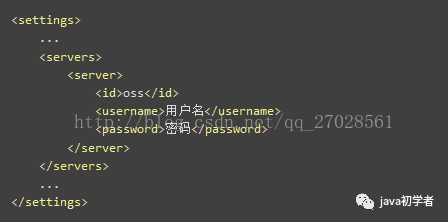
这里的用户名密码就是我们在第一部注册的时候的用户名和密码。
6. 修改pom.xml文件
pom.xml在Maven中央库的审核比较严格,必须有固定的一些字段,还有发布的构件必须包含字节码jar、源码jar、文档jar,这些都可以通过maven插件搞定,具体这个文件我就不贴了,其中必须字段是:
-
name
-
-
description
-
-
url
-
-
licenses
-
-
developers
-
-
scm
-
贴下我的pom各位可以做参考:
截图由于截不全,所以截了两张,下面附上代码:
其中:
图中标注红色部分的ID必须与setting.xml中的一致,url是提交issue时工作人员给你的,这两个url一般都是固定的,其他不用管。
7. 发布到OSS
这一步主要是生成相应的一些jar包和签名文件,并上传到OSS的服务器,命令也比较简单,命令如下:
mvn clean deploy -P release -Dgpg.passphrase=你的Passphase
其中passphase是第四步生成公钥私钥时自己输入的passphase,用你的passphase替换到此处的passphase即可。
8. 发布构件
进入https://oss.sonatype.org并登陆,会在左侧有个staging Repositories点击进入,在右侧面板找到你的构件,状态应该是open,你要将其置为closed,点击上方的close按钮即可(close的时候可能会遇到一些问题,最常见的就是group id与你提交的不符,一般修改group id重新上传后即可),close成功后点击release。图示:
9. 在Issue中通知工作人员
然后回到JIRA中你的Issue,写个comment,我写的是Component has been successfully issued.告诉工作人员我发布完成了,等待他们审核。审核通过后我们就可以在中央库搜索到我们的构件了!
10.后续更新
后续如果你的构建更新了只需重复第七、八步重新上传即可,不需要再通知工作人员了。
11.注意事项
构件发布成功后并不能第一时间在maven仓库搜索到,有一定延迟(我第一次发布时以为发布失败了,反复询问工作人员才知道有延迟,而且这个延迟时间很长........大坑啊.....),可以先去
https://oss.sonatype.org/content/groups/public/
搜索(根据group id一层一层搜索),然后等待一段时间等待maven中央仓库同步,就可以在maven中央仓库搜索到了。
如果感觉文章不错请搜索微信公众号java初学者并关注,您也可以扫描下方二维码关注,您的支持是我更新的动力。